AlmaLinux 9.1インストール
AlmaLinux OSは、CentOSの代替として米CloudLinuxが立ち上げたプロジェクト。現在、AlmaLinux OS Foundationを開発母体としている。Red Hat Enterprise Linux 9.0 の一般提供に続いて2022 年 5 月 26 日AlmaLinux 9.0 がリリースされました。
Red Hat Enterprise Linux 9 と同様に、AlmaLinux 9 は Linux 5.14 カーネル、 GCC 11、Python 3.9、および RHEL9 と同じパッケージ バージョンを利用しています。
Cockpit Web 管理インターフェイス、カーネル ライブ パッチの機能強化、コンテナーとクラウドの統合の改善、OpenSSL 3、およびその他のセキュリティの改善が行われています。
今回は2022年11月にマイナーバージョンアップされたAlmaLinux 9.1をインストールします。
1.AlmaLinux 9.1 ダウンロード
AlmaLinux 9.1のインストールイメージは下記へアクセスし、"AlmaLinux-9.1-x86_64-dvd.iso"をダウンロードする
https://vault.almalinux.org/9.1/isos/x86_64/
2.AlmaLinux 9.1インストール
インストールUSBメディア入れUSBメディアから起動するようBIOSの設定を変更します。
2.1 インストール初期画面
次のような画面になりますので、一番上の「Install AlmaLinux 9.1」キーを押して「言語の選択」に進んで下さい。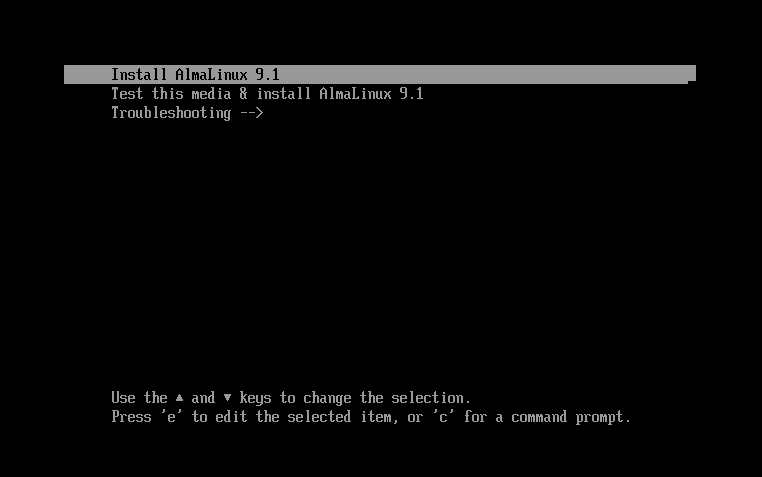
2.2 言語の選択
「English」を選択し「Continue」をクリックします。
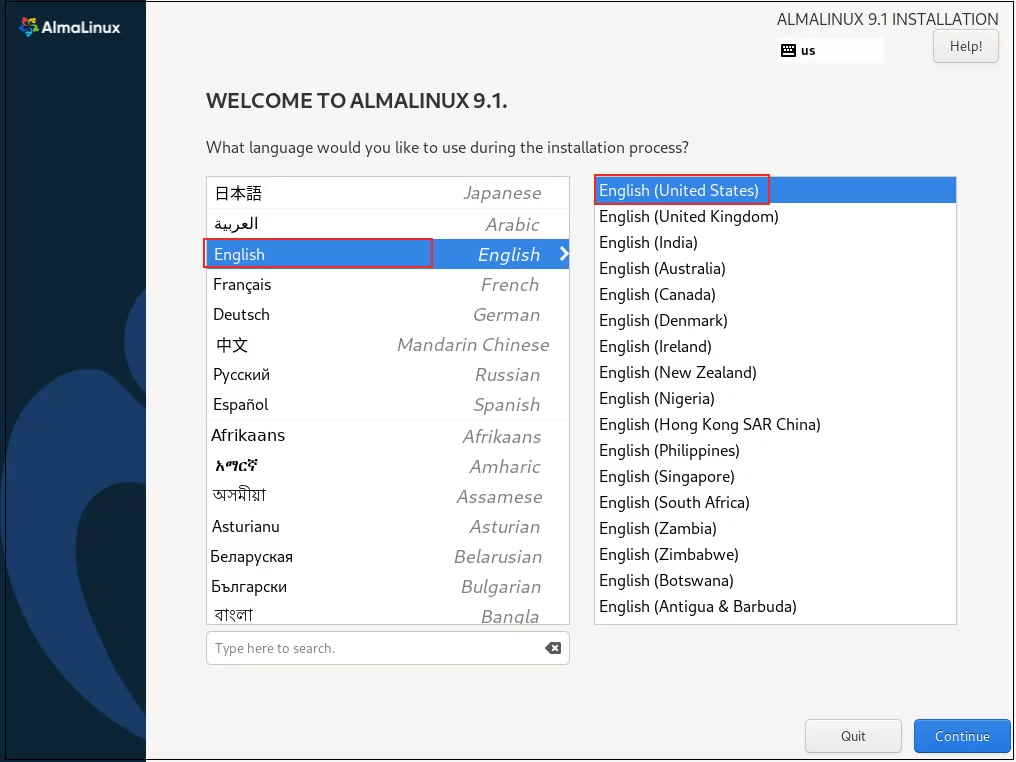
2.3 「Keyboard Layout」設定 [Keyboard]クリック
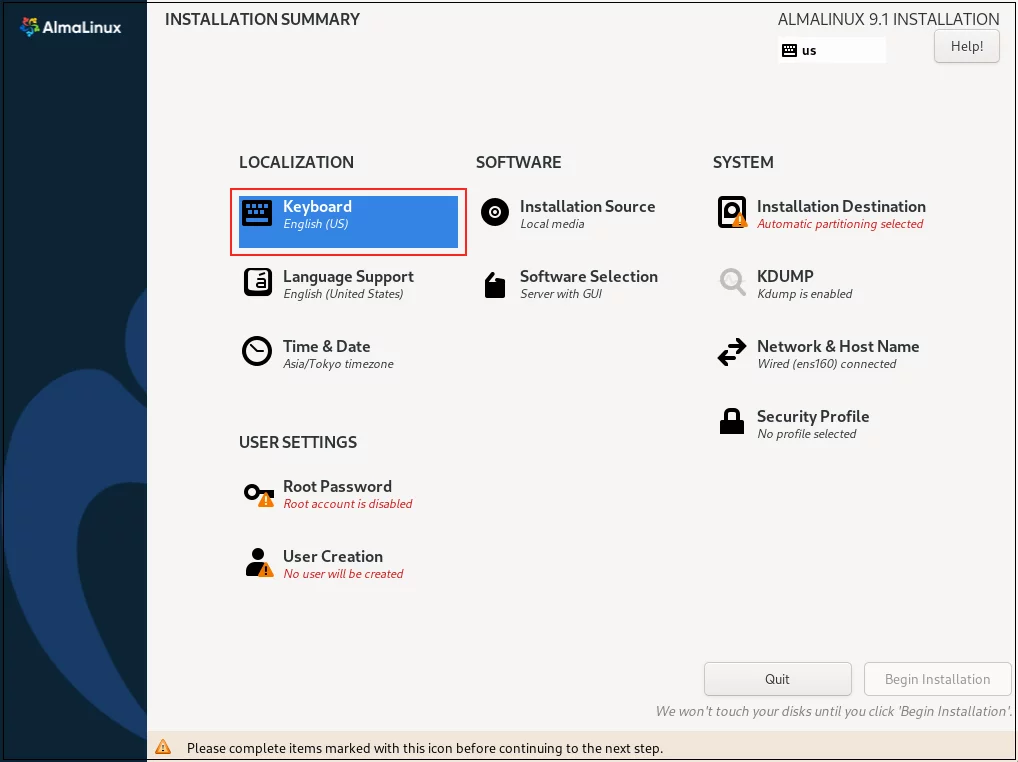
[+]ボタンをクリック
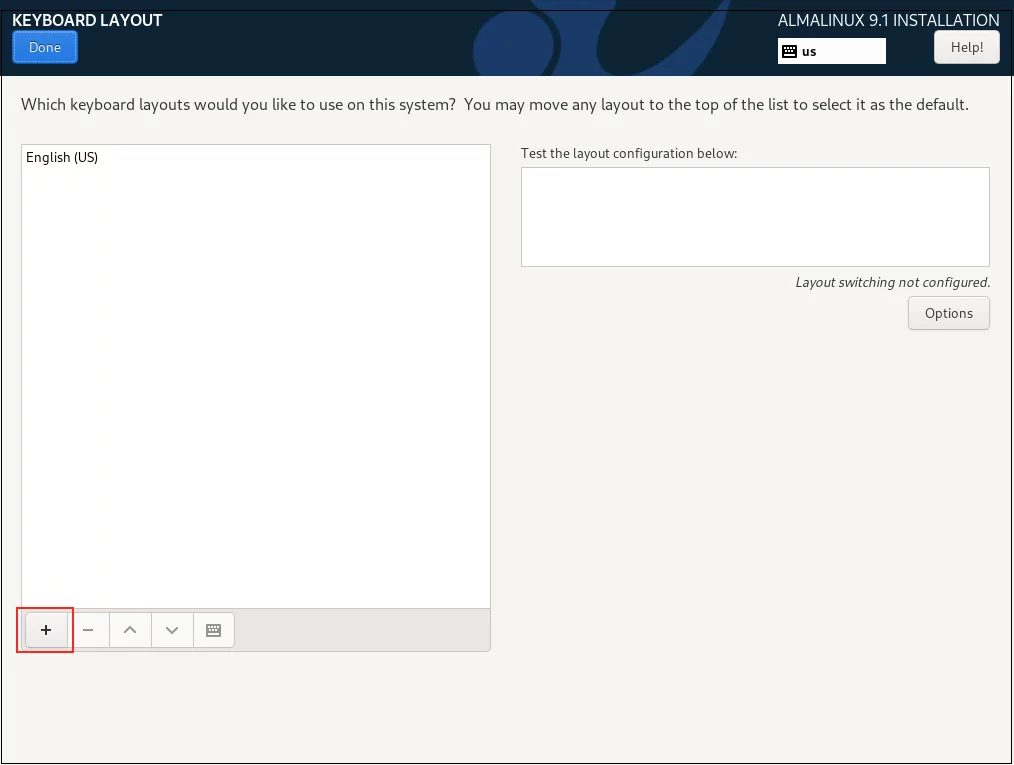
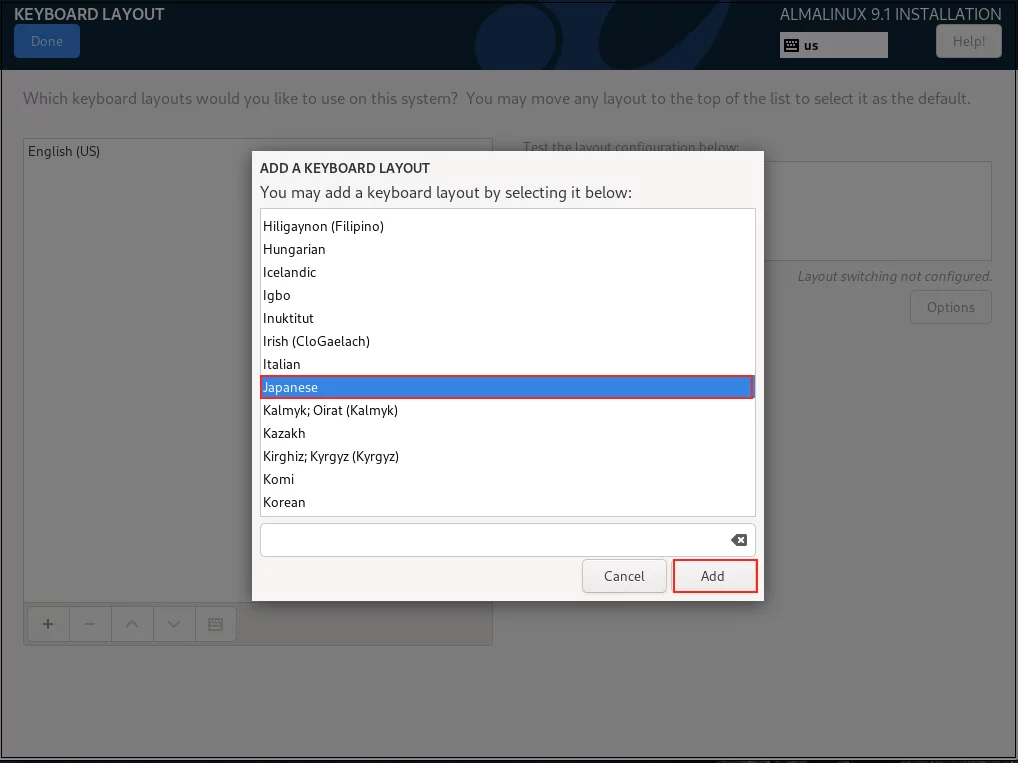
優先順位を変えるため、[Japanese]を選択し、[^]ボタンをクリックし、最上段に配置し、[Done]ボタンをクリック
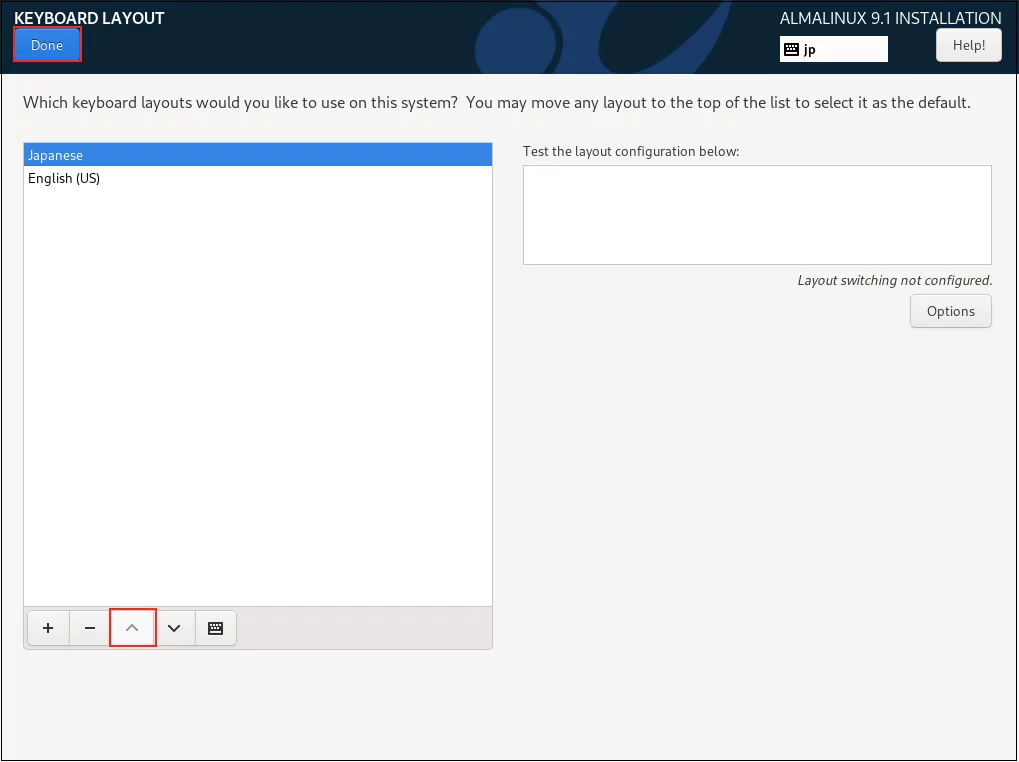
2.4 「ソフトウェアーの選択」設定 [Software Selection]をクリック
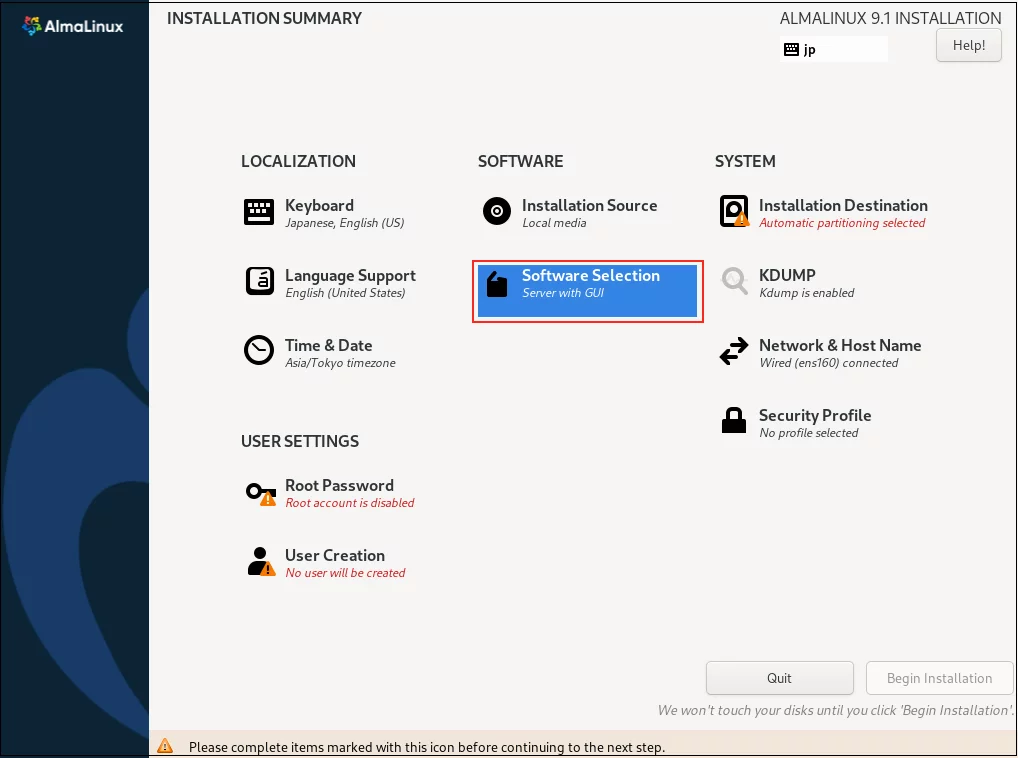
「Base Environment」は「Server」を選択し、右欄のソフトウェアは次を選択する
①Hardware Monitoring Utilities
②Performance Tools
③Legacy UNIX Compatibility
④Development Tools
⑤RPM Development Tools
⑥Security Tools
⑦System Tools
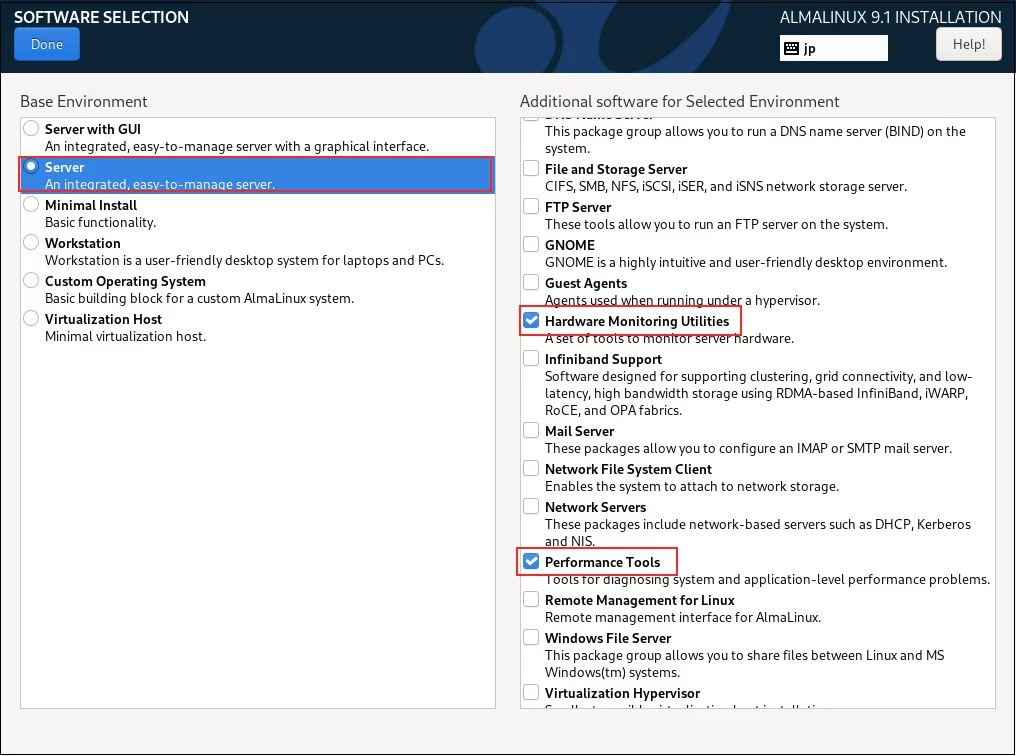
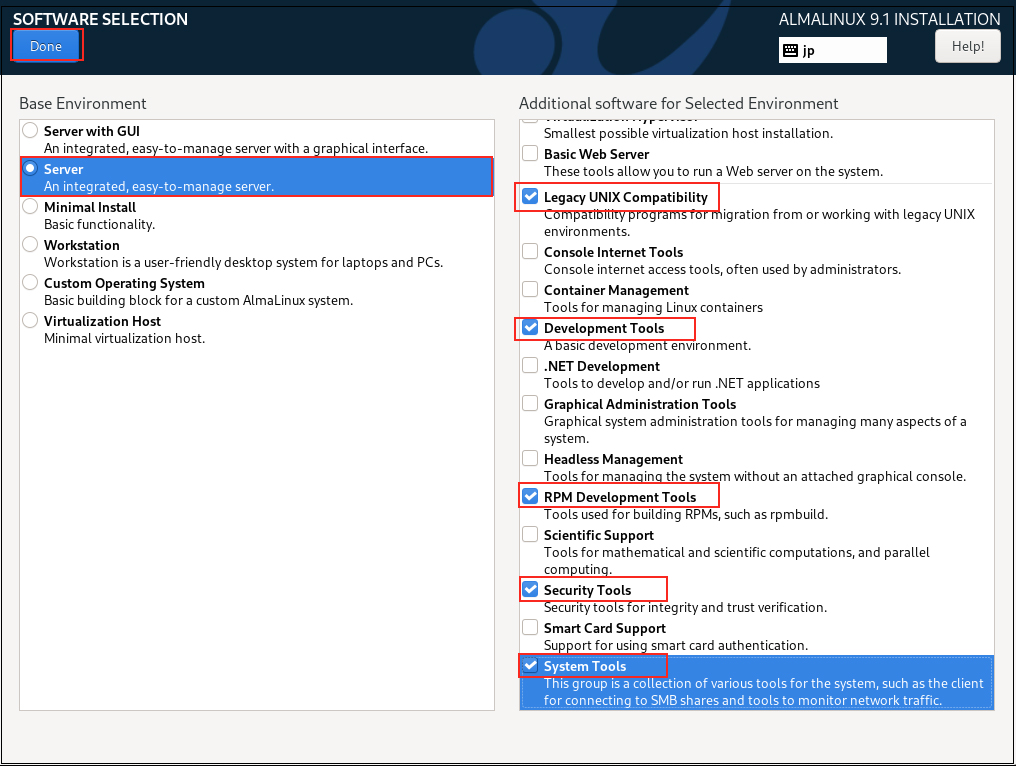
2.5 「インストール先」の設定 [Installtion Destination]をクリック
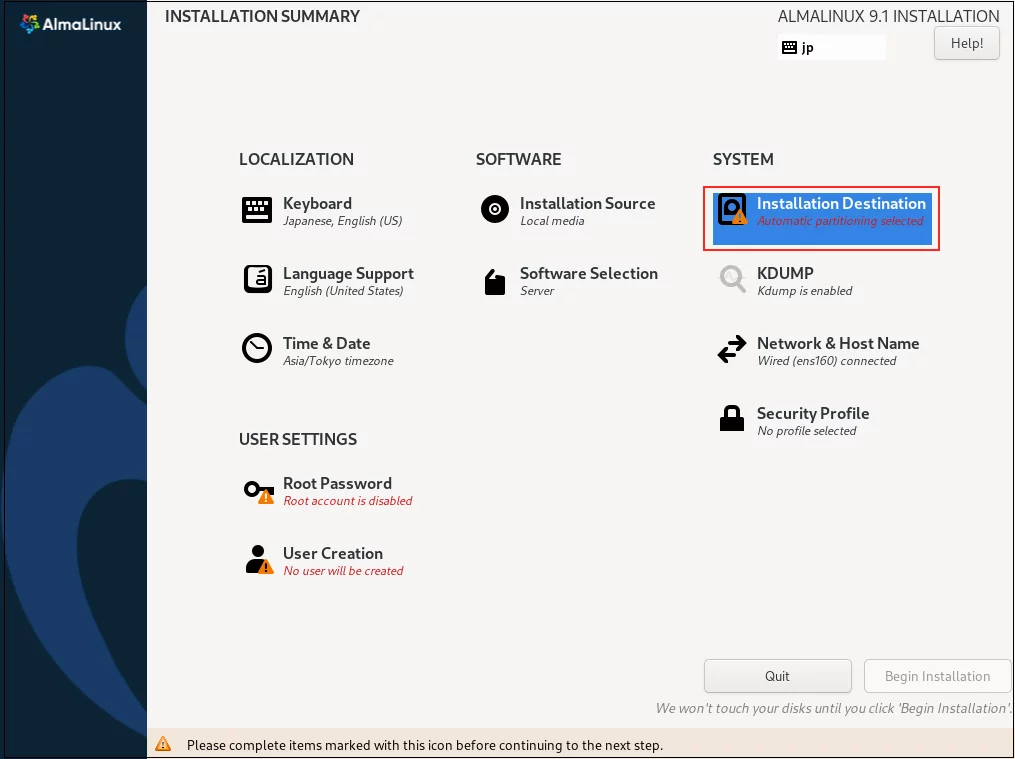
「Storage Configuration」を「Automatic」にし、「Done」クリック
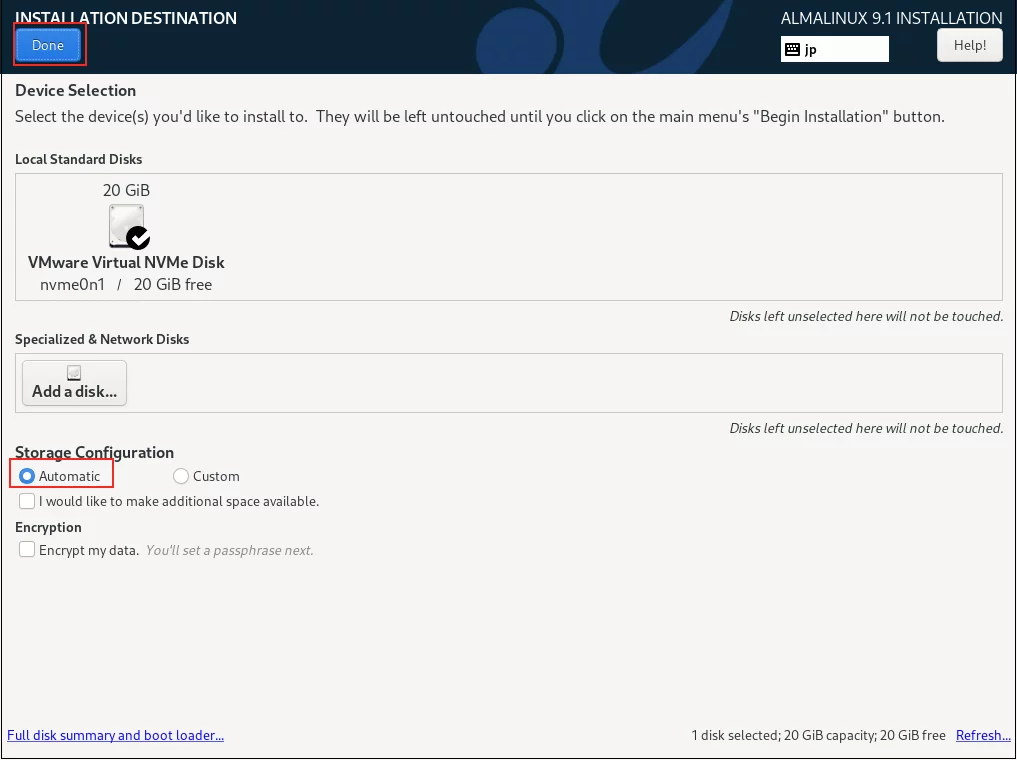
2.6 「Network & Host Name」設定

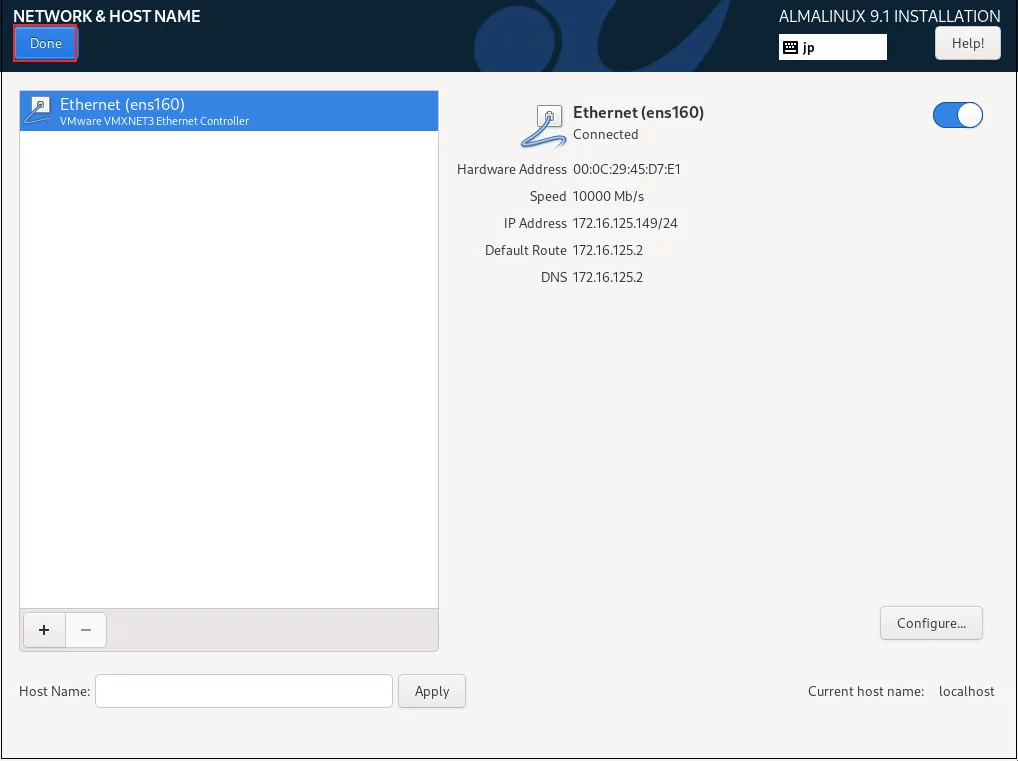
2.7 「Root Password」の設定
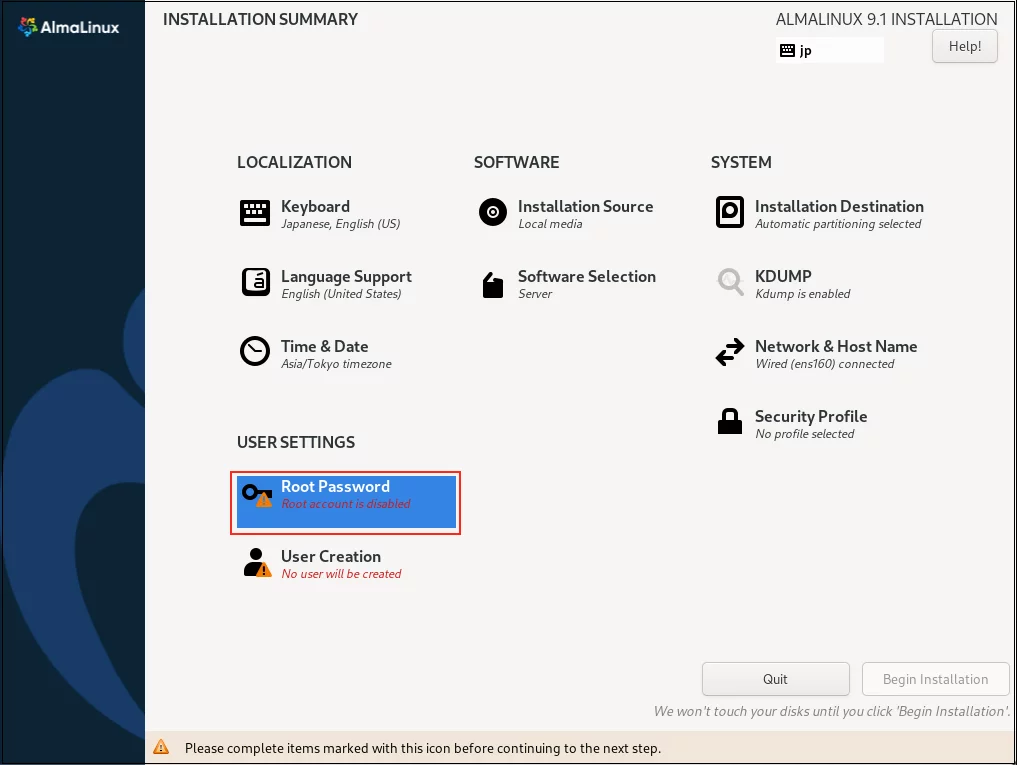
rootパスワードを入力し、「Done」クリック
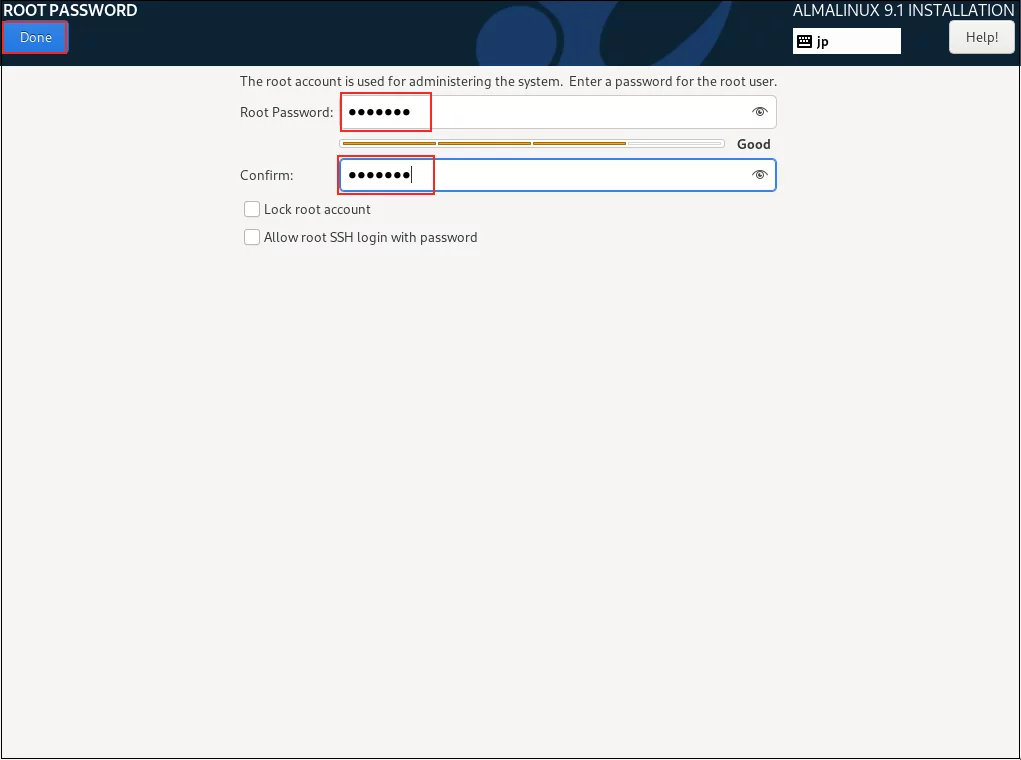
2.8 「User Creation」ユーザーの作成とパスワード設定
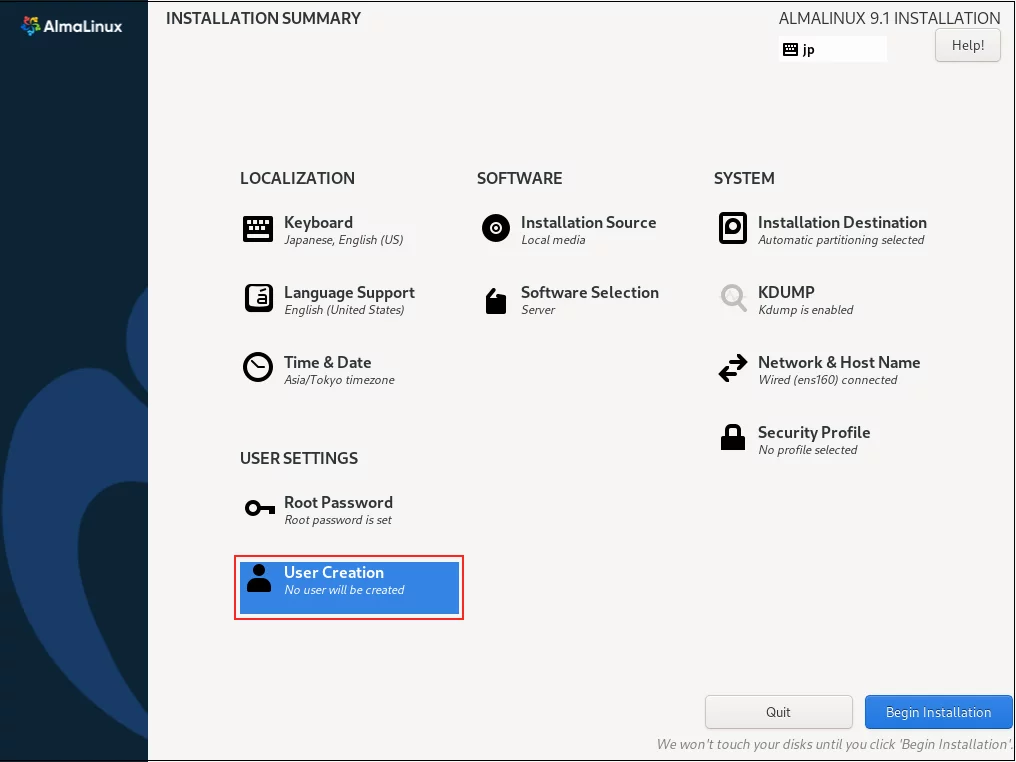
[Password] は強固なものにしておく
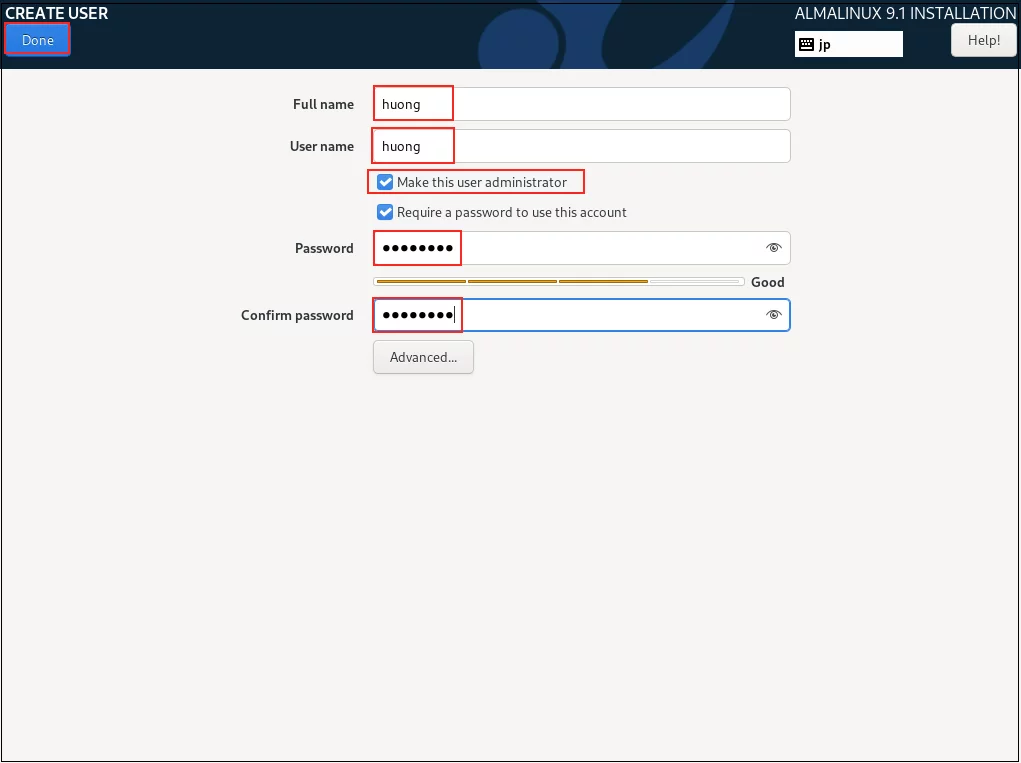
2. 9 [Begin Installation]をクリック
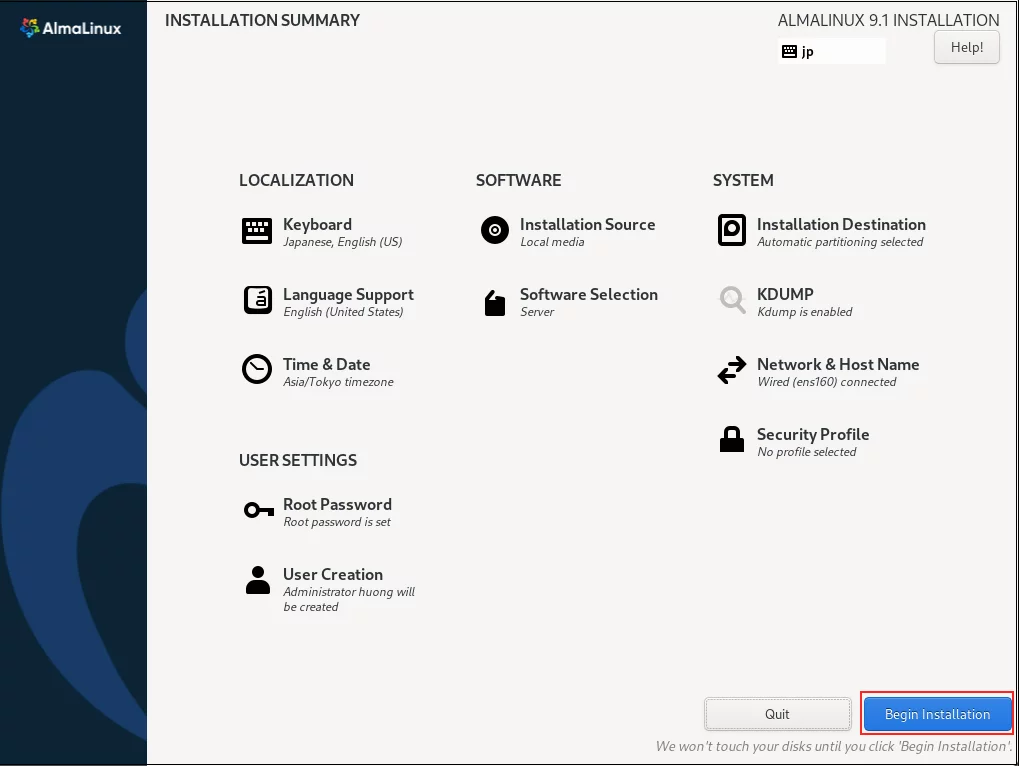
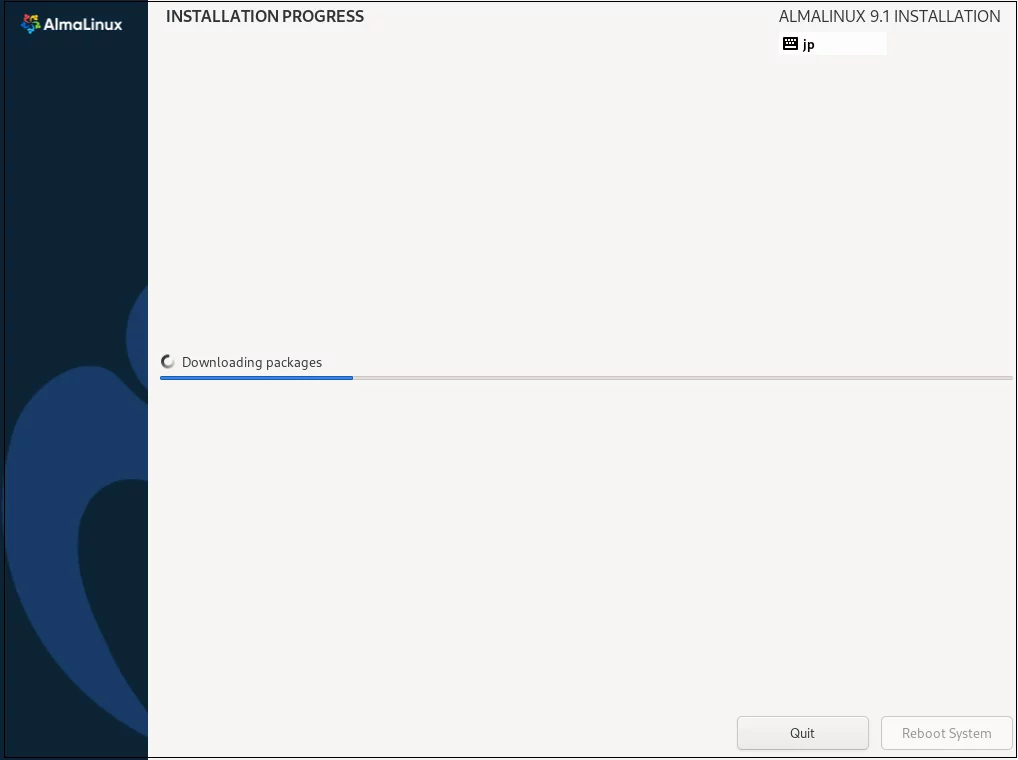
インストールが完了したら、[Reboot System]をクリック
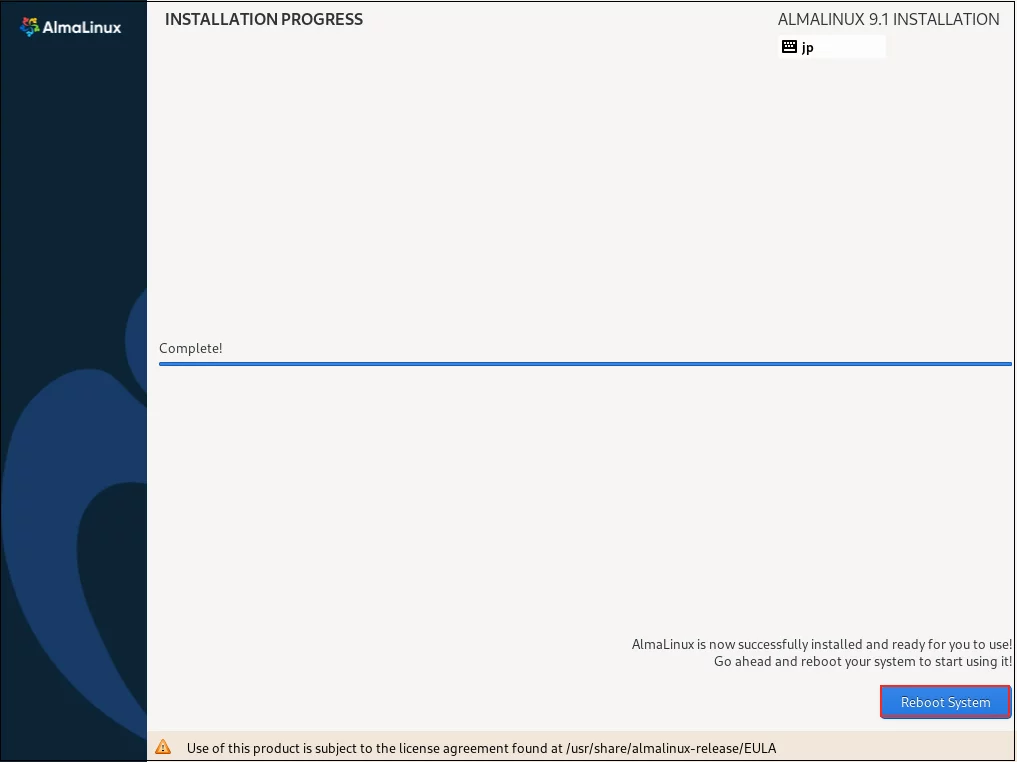
再起動をクリックすると、次のように「ホスト名 login:」画面になる
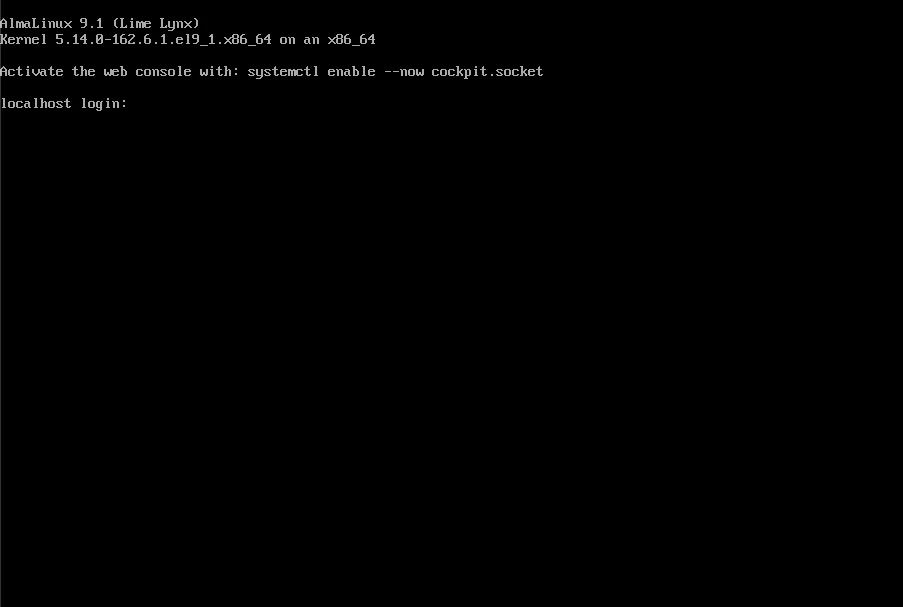
先ほど作成した一般ユーザーのユーザー名とパスワードでログインしてください。
bashのプロンプト”$"が表示されれば、ログインは完了です。

